Installasjon (.msi)
Når du har startet installasjonsprogrammet leder installasjonsveiviseren deg gjennom installasjonsprosessen.
I bedriftsmiljøer er .msi-installereren den foretrukne installasjonspakken. Dette skyldes hovedsakelig frakoblet og ekstern distribusjon som tar i bruk diverse verktøy, som ESET Security Management Center. |
Forsikre deg om at ingen andre virusprogrammer er installert på datamaskinen. Hvis to eller flere virusbeskyttelsesløsninger installeres på samme datamaskin, kan de komme i konflikt med hverandre. Vi anbefaler at du avinstallerer andre virusprogrammer på systemet. Du finner en liste over avinstalleringsverktøy for vanlige antivirusprogrammer i vår kunnskapsbaseartikkel (tilgjengelig på engelsk og flere andre språk). |
1.Velg ønsket språk og klikk på Neste.
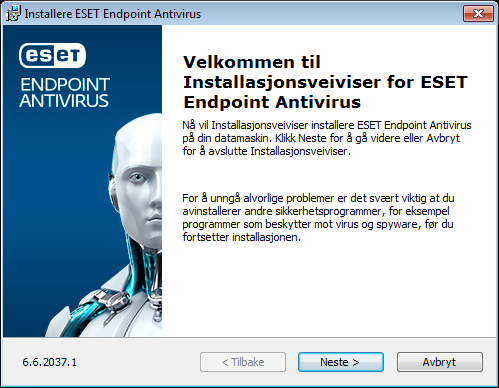
2.Les Lisensavtale for sluttbruker og klikk på Jeg godtar for å bekrefte at du godtar lisensavtalen for sluttbruker. Klikk på Neste etter at du har akseptert vilkårene for å fortsette installasjonen.

3.Velg preferanse for tilbakemeldingssystemet ESET LiveGrid®. ESET LiveGrid® bidrar til at ESET øyeblikkelig og kontinuerlig informeres om nye infeksjoner, noe som gjør at vi kan beskytte kundene våre bedre. Systemet lar deg sende inn nye trusler til ESET-viruslaben, hvor de analyseres og legges til i deteksjonsmotoren.
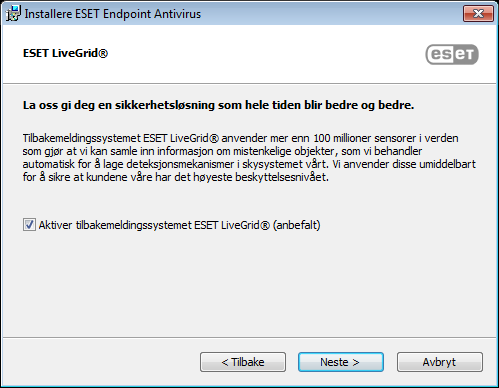
4.Det neste trinnet i installasjonen er å konfigurere deteksjon av potensielt uønskede programmer. Se kapittelet Potensielt uønskede programmer for flere detaljer.
Klikk på Avanserte innstillinger hvis du ønsker å fortsette med Avansert installasjon (.msi).
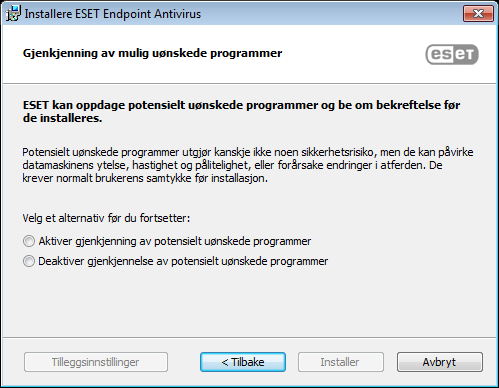
5.Det siste trinnet er å bekrefte installasjonen ved å klikke på Installer. Etter installasjonen er fullført, blir du bedt om å aktivere ESET Endpoint Antivirus.
